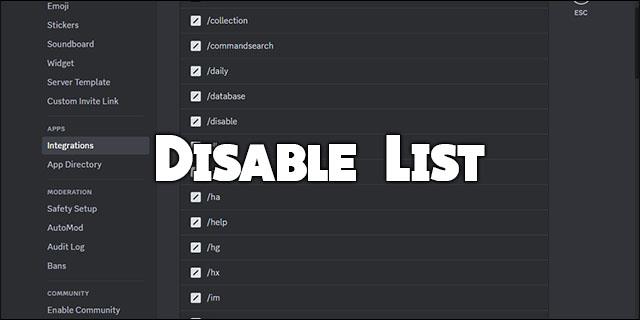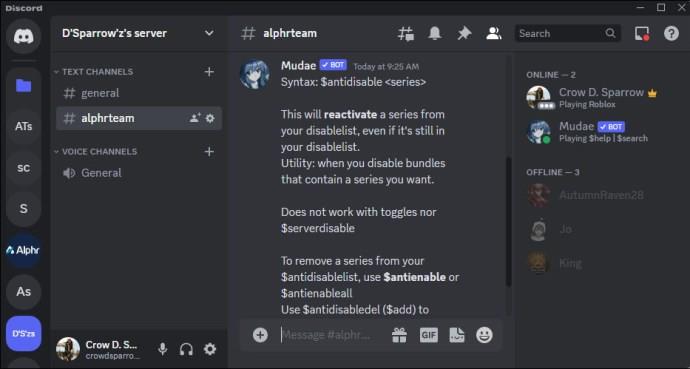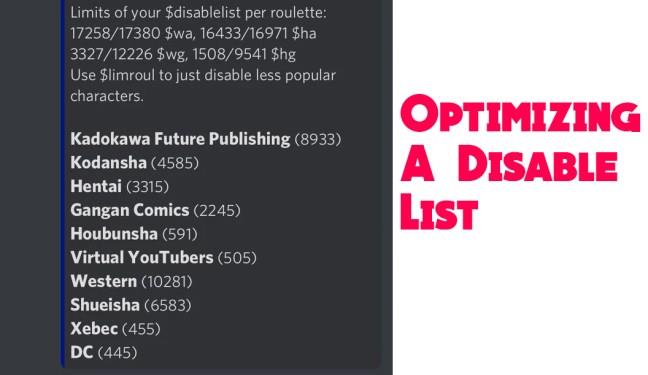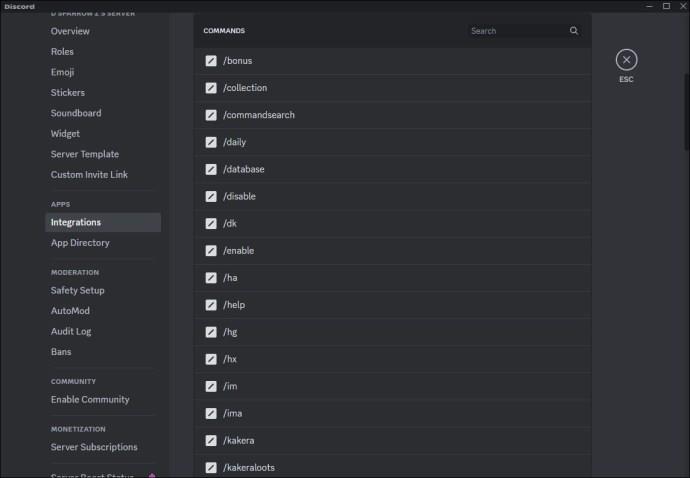Har du kæmpet for at finde en måde at tilføje specifikke karakterer til dine rolls i Mudae? At rydde din deaktiveringsliste er en nem og bekvem måde at opnå dette på. Det giver dig mulighed for at genindføre slettede karakterer tilbage til din Mudae rullende pool.
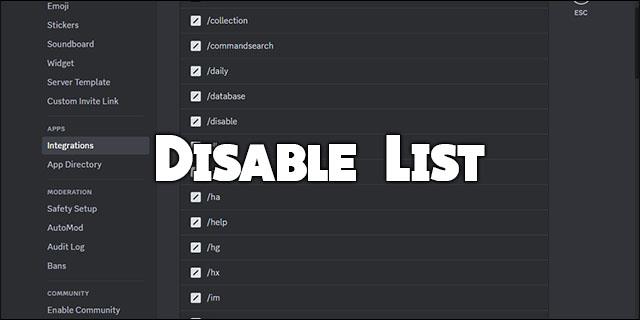
Læs videre for at lære, hvordan du rydder deaktiveringslisten i Mudae.
Rydning af deaktiveringsliste på Mudae
Deaktiveringslisten noterer alle tegn, som du har blokeret fra dine ruller. Du kan fjerne en serie fra din deaktiveringsliste eller rydde hele den. For at rydde din deaktiveringsliste i Mudae skal du indtaste " $eall" eller " $enableall." Du kan også bruge " $fullresetdisable" til at opnå de samme resultater.
Sådan fjerner du en serie fra din deaktiveringsliste Mudae
Hvis du vil fjerne en bestemt serie fra din Mudae-liste, skal du indtaste "$enable [series]. Du kan også bruge $enableallkommandoen “ ” til at fjerne alle serier. Derudover kan du bruge anti-deaktiver-kommandoen til at omgå bredere deaktiveringer. For eksempel, hvis du har deaktiveret et helt bundt, kan du anti-deaktivere en serie i det bundt for at gøre det tilgængeligt igen til at rulle.
Vær opmærksom på, at hvis du er i Gamemode 2, er et lige så stort antal deaktiverede karakterer aktiveret, når du vælger at deaktivere en serie. Gamemode 2 kan heller ikke gå under $limroul-grænserne. $limroul er en syntaks, der gælder for dine kast og definerer antallet af tegn, du kan kaste pr. roulette.
Rydning af din antideaktiveringsliste
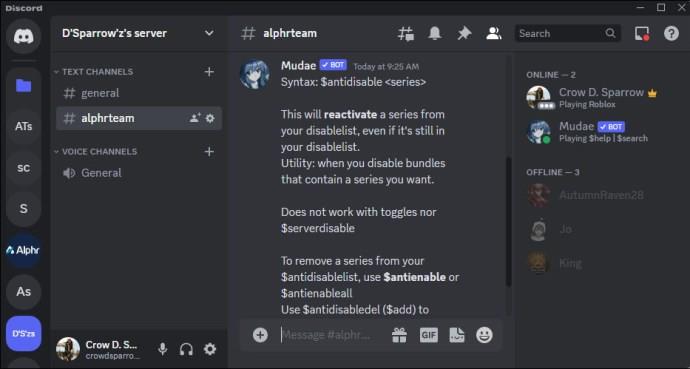
Antideaktiveringslisten ($ad) er designet til at aktivere alle specificerede tegn til dine ruller. Denne kommando giver dig mulighed for at rulle selv de tegn, du har tilføjet til deaktiveringslisten eller er blevet begrænset af $limroul-specifikationen. Du kan bruge følgende kommandoer til at administrere $antidisable-listen:
$antidisablelist ($adl): Denne kommando giver dig mulighed for at se den komplette liste over antideaktiverede tegn.$antienable ($ae): Dette er den bedste kommando, hvis du vil slette specifikke tegn fra din antideaktiveringsliste. For fuldstændigt at rydde antideaktiveringslisten kan du skrive " $aeall".$antidisabledel ($add): Denne syntaks hjælper dig med automatisk at slette en antideaktiveringskommando.
Hvis en serie, du vil arbejde på, deler et fælles navn med en anden, kan du bruge kommandoen $adc eller $aec til at angive et individuelt tegn inden for kategorien. Denne kommando gælder kun for Game Mode 2.
Optimering af en deaktiveringsliste
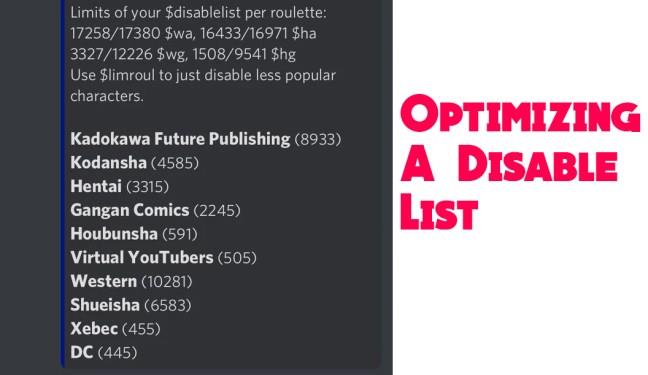
Der er fire primære grupper, som hver Mudae-bruger har en chance for at rulle for hver roulette. Disse omfatter $ha, $hg, $wa og $wg. Dette betyder, at karakterer fra disse puljer er bundet til at ende der, når du tilføjer en serie eller bundt til din deaktiveringsliste. At optimere din deaktiveringsliste betyder, at du fokuserer på en af de fire puljer så meget som du kan fra en i stedet for at prioritere det samlede antal handicappede.
Yderligere kommandoer til at køre Mudae Bot
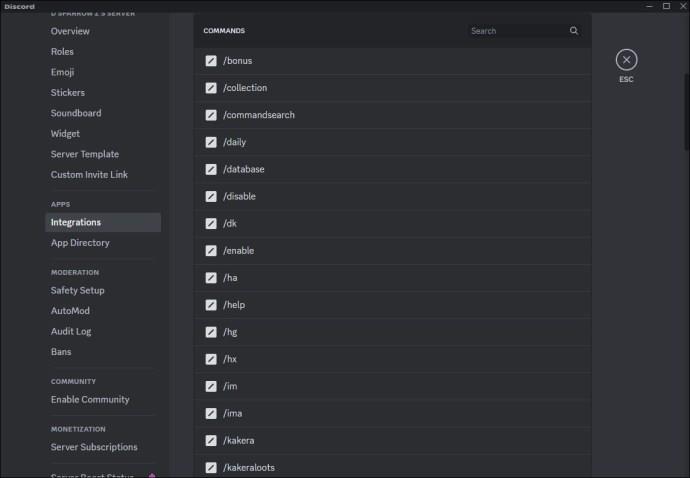
De fleste Mudae-kommandoer er relativt enkle at forstå. Nedenfor er nogle af de mest brugte kommandoer på Mudae-bot:
$tu: Dette er en "time up"-kommando, der viser antallet af gange, du kan rulle for at få en ny karakter, og om den er tilgængelig til at gøre krav på. Hvis du for nylig har anskaffet dig en ny waifu eller husbando, vil det afspejle den nedkølingstid, du skal vente, før du gør krav på en anden.$m: Du vil komme til at gifte dig med den karakter, du ruller efter denne kommando, uanset køn.$w: Denne kommando er perfekt, når du kun ønsker at rulle waifus. Du kan flytte dette valg til en anime- eller videospilkarakter ved at bruge kommandoen $wa for førstnævnte og $wg for sidstnævnte.$h: Hvis du primært ønsker at rulle husbandos, vil denne kommando hjælpe dig. Du kan også specifikt gøre krav på anime- eller videospilfigurer ved at bruge $ha- eller $hg-karaktererne.$mm: Du kan nemt kontrollere, hvordan din haremsbygning går ved at bruge denne kommando. Det lader dig se alle de karakterer, du har giftet dig med på Mudae-bot.$im [character name]: Denne kommando hjælper dig med at se en karakters grundlæggende information og beskrivelse. Bemærk, at dette ikke er begrænset til de karakterer, du er gift med.$note [character name] $ [custom description]: Hvis du vil tilføje en tilpasset beskrivelse til din waifu eller husbando., er denne avancerede kommando ideel. Et flueben vil blive vist, når kommandoen er blevet korrekt udført. Du kan tjekke dit harem for at bekræfte ændringerne.$c [character name] $ [number of images]: Denne kommando gør det nemt at ændre en karakters standardbillede. Det tal, du indtaster, hjælper med at vælge det billede, du vil bruge, da de fleste tegn har mere end ét billede tildelt.
Vær opmærksom på, at der er mere end 450 kommandoer på Mudae. Dette afsnit viser dem, du sandsynligvis vil bruge mest.
Fejlfinding af almindelige Mudae-kommandoproblemer
Du kan støde på et par problemer, når du forsøger at udføre kommandoen til at rydde din deaktiveringsliste. Nedenfor er nogle Mudae bot-kommandoproblemer og måder, du kan løse dem på:
Ingen reaktion
Mudae-bot kan muligvis undlade at reagere på den kommando, du indtaster. Den bedste måde at løse dette på er at kontrollere, om du har autoriseret tilladelse og gøre det. Genstart af bot og server er også en glimrende måde at håndtere den ikke-responsive Mudae bot.
Mudae Bot er offline
Du kan hurtigt løse dette problem ved at kontakte supportteamet. De kan guide dig gennem at finde en løsning eller fortælle dig, om botten snart kommer online igen.
Forkert syntaks
Denne fejl opstår, når Mudae-brugere indtaster den forkerte syntaks eller parameter. Du kan gøre dette ved at se på botens dokumentation eller kommandoliste for den korrekte syntaks.
Ugyldig kommando
Dette er typisk en fejl, der opstår, når du indtaster en ikke-genkendt kommando. Det er bedst at bekræfte stavningen og kommandosyntaksen ved at tjekke bottens dokumentation og liste over kommandoer.
Ofte stillede spørgsmål
Hvorfor overskrider din deaktiveringsliste tegngrænsen, da den var fin for bare et par timer siden?
Bundles i Mudae opdateres dagligt og bestemmes af almindelige brugeres meningsmålinger. Mudae tilføjer også cirka 4.000 tegn hvert par måneder, hvilket resulterer i udvidelsen af et par bundter.
Byg dine drømmes harem
Selvom oprettelse af en deaktiveret liste i Mudae hjælper med at forbedre dine chancer for at rulle de karakterer, du sigter efter, er det i høj grad en proces med forsøg og fejl. Som et resultat kan du ved en fejl tilføje en karakter eller serie, du gerne vil rulle til kategorien. Heldigvis giver Mudae en måde at afhjælpe situationen ved at rydde deaktiveringslisten. Du kan igen have det sjovt med din yndlings waifu eller husbando karakter uden som du ønsker.
Så hvilken karakter vil du have tilbage på din Mudae rullende pool? Kender du alternative tricks til at rydde deaktiveringslisten? Fortæl os det i kommentarfeltet nedenfor.